
Ubuntu og de fleste andre Linux-distributioner bruger nuGRUB2 boot loader. Du kan ændre dens indstillinger for at vælge et standard operativsystem, indstille et baggrundsbillede og vælge, hvor længe GRUB tæller ned, før du automatisk starter standard OS.
Vi konfigurerede GRUB2 på Ubuntu 14.04 her, men processen skal være den samme for andre Linux-distributioner. Du har muligvis tilpasset den oprindelige GRUB's indstillinger ved at redigere dens menu.lst-fil i fortiden, men processen er nu anderledes.
GRUB2 Konfiguration Basics
RELATEREDE: GRUB2 101: Sådan får du adgang til og bruger din Linuxdistributions Boot Loader
GRUB2 bruger ikke en menu.lst-fil. I stedet er dens vigtigste konfigurationsfil filen /boot/grub/grub.cfg. Du skal dog ikke redigere denne fil for hånd! Denne fil er kun til GRUB2s egen brug. Det oprettes automatisk ved at køre update-grub kommando som rod - med andre ord ved at køre sudo update-grub på Ubuntu.
Dine egne GRUB-indstillinger gemmes i/ etc / default / grub fil. Rediger denne fil for at ændre GRUB2s indstillinger. Scripts findes også i kataloget /etc/grub.d/. På Ubuntu er der for eksempel scripts her, der konfigurerer standardtemaet. Der er også et os-prober-script, der kontrollerer systemets interne harddiske for andre installerede operativsystemer - Windows, andre Linux-distributioner, Mac OS X osv. - og automatisk tilføjer dem til GRUB2's menu.
Når du kører opdateringen-grub-kommandoen, GRUBkombinerer automatisk indstillingerne fra filen / etc / default / grub, scripts fra mappen /etc/grub.d/ og alt andet, og skaber en /boot/grub/grub.cfg-fil, der læses ved opstart.
Med andre ord, for at tilpasse dine GRUB2-indstillinger, skal du redigere filen / etc / default / grub og derefter køre filen sudo update-grub kommando.

Rediger GRUB-konfigurationsfilen
RELATEREDE: En begyndervejledning til redigering af tekstfiler med Vi
Åbn filen / etc / default / grub til redigering i en standard teksteditor. Hvis du vil bruge en grafisk teksteditor, skal du åbne en terminal - eller trykke på Alt + F2 - og køre følgende kommando:
gksu gedit / etc / default / grub
For en letanvendelig terminalbaseret editor - Nano - brug følgende kommando. Du kan selvfølgelig bruge en hvilken som helst teksteditor, inklusive - inklusive standard vi-teksteditor.
sudo nano / etc / default / grub

Filen / etc / default / grub er kort og skal værelet at redigere. Som med enhver anden konfigurationsfil skal du redigere indstillingerne til den ønskede tilstand og derefter ændre filen. Hvis en af nedenstående indstillinger ikke allerede vises i filen, skal du tilføje den på en ny linje. Hvis det gør det, rediger du den eksisterende linje i stedet for at tilføje en duplikat.
Vælg standard OS: Skift GRUB_DEFAULT = linje. Som standard, GRUB_DEFAULT = 0 bruger den første post som standard - ændre nummeret til 1 for at bruge den anden post, 2 for at bruge den tredje post, eller så videre. Du kan også bruge GRUB_DEFAULT = gemt og GRUB vil automatisk starte det sidsteoperativsystem, du valgte, hver gang du starter. Du kan også specificere en etiket i tilbud. Hvis du f.eks. Havde et operativsystem med navnet Windows 7 (loader) på din OS-liste, kunne du bruge det GRUB_DEFAULT = ”Windows 7 (loader)”
Gem et standard operativsystem: Hvis du vælger GRUB_DEFAULT = gemt, skal du også tilføje en GRUB_SAVEDEFAULT = true linje - ellers fungerer det ikke.
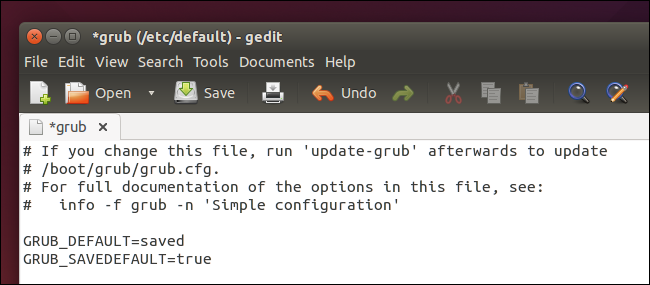
Vælg om GRUB er skjult: Med kun et operativsystem installeret,Ubuntu bruger GRUB som standard for automatisk at starte op til standard OS med GRUB_HIDDEN_TIMEOUT = 0. Denne indstilling specificerer, at GRUB vil være skjult, og det vil automatisk starte op til standard OS efter 0 sekunder - med andre ord, med andre ord. Du kan stadig få adgang til menuen ved at holde Shift nede, mens din computer starter. Brug noget lignende til at indstille en højere timeout GRUB_HIDDEN_TIMEOUT = 5 - GRUB viser en tom skærm eller stænkskærm i fem sekunder, hvor du kan trykke på en vilkårlig tast for at se menuen. For at forhindre, at GRUB automatisk skjules, skal du kommentere linjen - blot tilføj et # før det, så det læser # GRUB_HIDDEN_TIMEOUT = 0 .
Kontroller GRUB's Menu Timeout: Hvis GRUB ikke automatisk er skjult, ser du detmenuen hver gang din computer starter. GRUB vil automatisk afbryde standard operativsystemet efter en periode, normalt ti sekunder. I løbet af denne tid kan du vælge et andet operativsystem eller lade det være for automatisk at starte. Hvis du vil ændre timeoutperioden, skal du redigere GRUB_TIMEOUT = 10 linje, og indtast ethvert antal sekunder, du kan lide. (Husk, dette bruges kun, hvis GRUB ikke er skjult.) For at forhindre GRUB i at starte automatisk og altid vente på, at du vælger et operativsystem, skal du ændre linjen til GRUB_TIMEOUT = -1

Vælg et baggrundsbillede: Det GRUB_BACKGROUND linje styrer, om der bruges et baggrundsbillede - GRUB bruger som standard et hvid-på-sort monokromt look. Du kan tilføje en linje som GRUB_BACKGROUND =”/ home / bruger / Billeder / background.png” til at specificere en billedfil GRUB vil bruge.
Billedfilen skal opfylde forskellige specifikationer. GRUB understøtter JPG / JPEG-billeder, men disse er begrænset til 256 farver - så du sandsynligvis ikke ønsker at bruge et JPG-billede. I stedet for vil du sandsynligvis bruge et PNG-billede, der kan have et hvilket som helst antal farver. Du kan også bruge en TGA-billedfil.

Gør dine ændringer virkning
For at få dine ændringer til virkning skal du blot gemme tekstfilen - Fil> Gem i Gedit eller Ctrl + O og derefter Enter for at gemme filen i Nano - og derefter køre sudo update-grub kommando. Dine ændringer bliver en del af grub.cfg-filen og vil blive brugt hver gang du starter din computer.

Disse er ikke alle GRUB's indstillinger, men de ernogle af de mest forandrede. Andre indstillinger kan tilpasses i filen / etc / default / grub eller ved at redigere scripts i biblioteket /etc/grub.d.
Hvis du ikke ønsker at redigere filerne manuelt, gør du detkan være i stand til at finde grafiske værktøjer til tilpasning af GRUB2 i din Linux-distributions software-depot. Ovenstående metode bør fungere selv på Linux-distros, hvor sådanne værktøjer ikke er let tilgængelige, eller hvis du bare har kommandolinjeadgang og vil gøre det for hånd.








